- Как прочитать удаленные сообщения в Ватсапе?
- Iphone
- Android
- Как найти удаленные сообщения в вотсапе спустя неделю?
- Как посмотреть удаленные сообщения в Ватсап
- IPhone
- Android
- Как найти удаленные сообщения и переписку в Ватсапе
- Что такое msgstore
- Программы и приложения для восстановления удаленных сообщений Whatsapp
- Recover messages WhatsApp
- Другие
- Все о локальных сетях и сетевом оборудовании
- В каких случаях можно прочитать удалённое сообщение пользователя в «Ватсапе»
- Программы для чтения сообщений, стёртых отправителем в «Ватсапе»
- «История уведомлений»
- Notif Log notification history
- Notification History Log
- Видео: как пользоваться приложением Notification History Log
Если вы нечаянно стерли важную переписку, вам стоит знать, как посмотреть удаленные сообщения в WhatsApp, а при необходимости и как восстановить сообщения. У нас часто случается такое, что мы сгоряча удаляем переписку, а потом жалеем об этом. Но не переживайте, в ватсапе можно вернуть все назад.
Мессенджер заботится о вас и регулярно создает резервные копии сообщений на случай удаления. Если с момента удаления сообщений еще не прошло семь дней, то прочитать и вернуть их будет очень просто.

Как прочитать удаленные сообщения в Ватсапе?
Чтобы прочитать недавно удаленные сообщения в ватсапе, нужно просто переустановить мессенджер. Сейчас мы разберемся, как сделать это на телефоне.
Iphone
Удалить вотсап на айфоне можно простым удерживанием его иконки. Тогда появится кнопка «Удалить» в виде крестика. Жмете на нее, и готово.
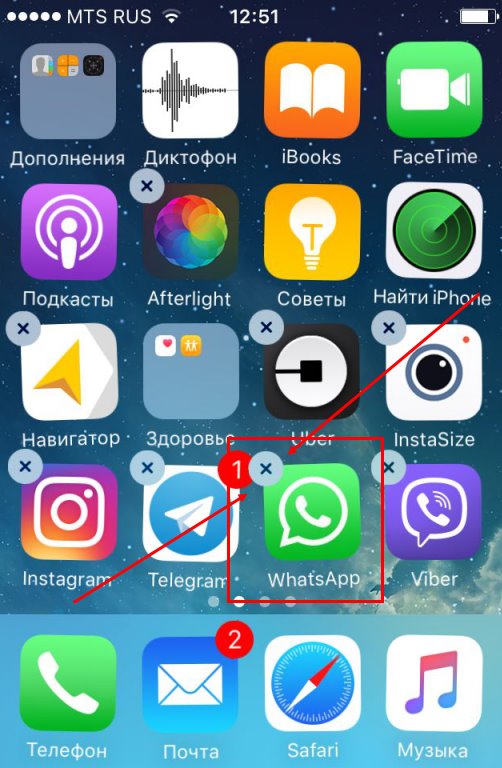
Далее вам нужно скачать WhatsApp на iPhone бесплатно с нашего сайта. После установки приложение предложит вам восстановить сообщения из резервной копии. Соглашайтесь, и тогда все ваши удаленные переписки вернутся в мессенджер.
Android
Удалить ватсап на андроид смартфоне можно таким же образом, как на айфоне, либо через меню настроек.
Для этого зайдите в настройки вашего телефона и отыщите раздел «Приложения». Здесь пролистайте список до WhatsApp, нажмите на него, а затем по кнопке «Удалить». Только при удалении не нажимайте «Очистить данные». Иначе все переписки удаляться вместе с мессенджером.
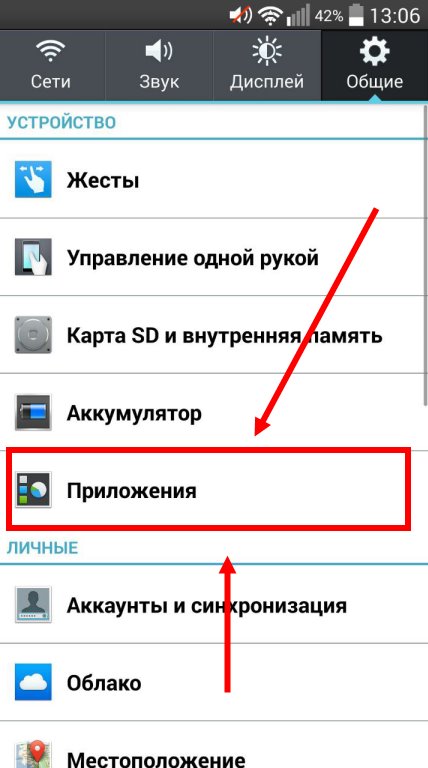
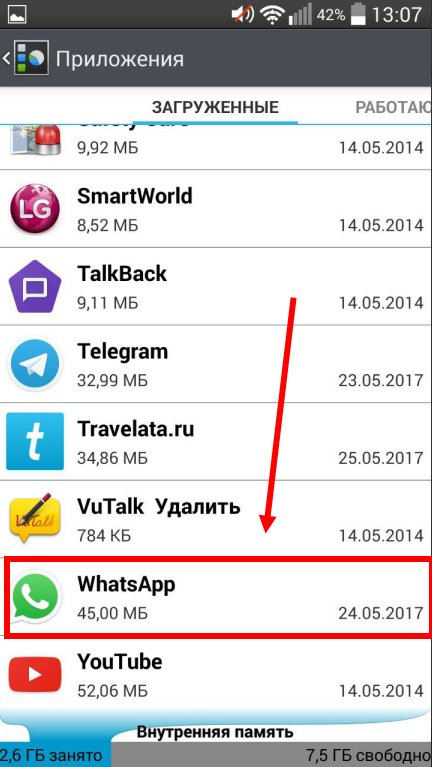
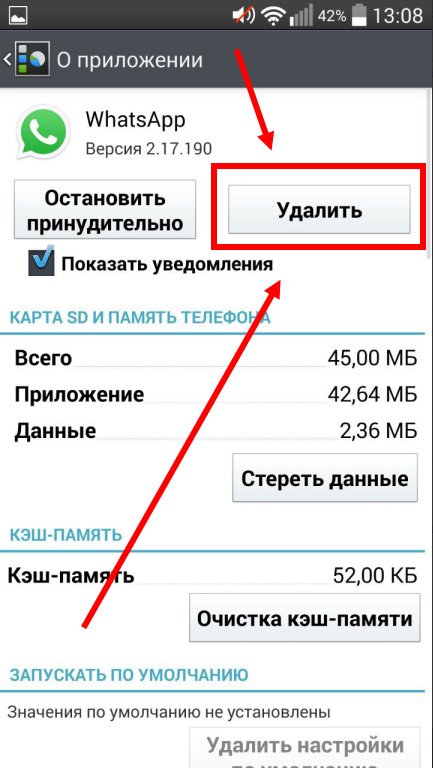
Теперь вам осталось лишь скачать WhatsApp на Android бесплатно с нашего сайта и восстановить резервную копию переписок при установке, аналогично способу на iPhone.
Как найти удаленные сообщения в вотсапе спустя неделю?
Если с момента удаления сообщений в вотсапе прошла неделя, посмотреть ее можно только в базе данных, которая хранится на вашем телефоне. Для этого могут понадобится сторонние сервисы, которые могут открывать базы данных.
На андроид и айфон алгоритм действий примерно одинаковый:
- Зайдите во внутреннюю память смартфона и найдите папку с названием WhatsApp. Эта директория также может находится на карте памяти в зависимости от телефона и выбранного места сохранения данных приложений.
Поспешное удаление данных из веб-приложений может создать сложности, если не сохранить их в надежном месте. Мессенджер Ватсап регулярно копирует полученную информацию в память смартфона. У его пользователей нет проблем с тем, как прочитать удаленные сообщения в WhatsApp, если после этого прошло не более недели.
Как посмотреть удаленные сообщения в Ватсап
Чтобы прочесть старый чат с сообщениями, которые были отправлены не более 7 дней назад и стерты, понадобится удалить программу и установить ее заново.
IPhone
Чтобы посмотреть переписку на Айфоне, следует выполнить такие действия:
- Удалить Ватсап с помощью менеджера приложений. Для этого задержите палец на значке приложения, затем нажмите на появившийся крестик.
- Установите мессенджер заново. В начале процесса появится запрос о восстановлении информации. Подтвердите это действие. Операция задействует архив в whatsapp, помещенный в память устройства.
- После установки перезапустите программу.
- Убедитесь, что интересующие диалоги восстановлены.
Android
Для восстановления данных на Андроиде надо воспользоваться следующим алгоритмом:
- Зайти в общие настройки телефона.
- Открыть «Диспетчер приложений».
- Найти приложение WhatsApp и нажать кнопку удаления.
- Провести установку заново.
Такой способ помогает восстановить данные, которые Вацап успел зафиксировать.
Если переустановка приложения будет проведена до 3 часов ночи, когда происходит сохранение информации, то свежие переписки исчезнут.
Как найти удаленные сообщения и переписку в Ватсапе
Если чаты в Вотсапе удалены больше недели назад, то поиск надо вести в памяти телефона. Может понадобиться использование специальных сервисов, способных расшифровывать документы.
На iOS и Андроиде применяется похожий алгоритм действий:
- Необходимо зайти в память устройства, на котором установлен мессенджер.
- Найдите папку, которая называется WhatsApp. Она может находиться на карте памяти.
- Зайдите в папку Databases. Если проверять данные внутри остальных файлов, то можно найти музыку, видео и фотографии, полученные через приложение.
- Ищите в папке файл msgstore.db.crypt. Он содержит переписки пользователя с другими абонентами.
Найденный файл скопируйте на компьютер. Чтобы открыть его, понадобится программа, которая способна поддерживать SQL-файлы. Одной из наиболее удобных является Recover messages.
Что такое msgstore
Папка msgstore.db.crypt хранится в Databases — директории базы данных. Файл msgstore включает данные, собранные за какой-либо промежуток времени. После формирования он сохраняется в локальном хранилище, пока создается резервная копия.
Открыть этот файл можно на персональном компьютере. Для работы потребуется установить программу «Hetman». В папке может быть несколько файлов с одинаковым наименованием. Чтобы выбрать нужную, надо обратить внимание на дату их создания, которая указана в названиях.
В этой папке может храниться 7 файлов. Больше недели резервная копия не сохраняется.
Программы и приложения для восстановления удаленных сообщений Whatsapp
В «Play Market» можно найти несколько программ, с помощью которых в Ватсапе восстанавливают стертые сообщения.
Recover messages WhatsApp
WhatsApp Recover — это программа, которая помогает восстановить удаленные сообщения мессенджера Вацап. Если СМС были стерты самим абонентом или утрачены в результате сбоя или неудачного обновления приложения, просмотреть их можно после выполнения работы с WhatsApp Recover.
Другие
Чтобы получить доступ к удаленным сообщениям, можно проверить историю сохранения с использованием специальных программ. Наиболее популярные среди них — Notification History Log, Notif Log notification history. Также можно воспользоваться утилитой, которая называется «История уведомлений».
После установки на смартфон одного из этих приложений потребуется разрешить ему доступ к перепискам. Теперь пользователь сможет найти всю утраченную информацию. Если собеседник удалил в чате любое из своих сообщений, после проверки журнала уведомлений его можно восстановить.
Научившись восстанавливать удаленные сообщения, можно не беспокоиться о том, что случайно будут потеряны важная информация.
Все о локальных сетях и сетевом оборудовании
В «Ватсапе» можно удалять сообщения на устройствах всех участников чата. Если ваш собеседник воспользуется этой опцией, у себя в чате вместо удалённого СМС вы увидите фразу «Данное сообщение удалено» вне зависимости от того, видели вы, что в этом СМС или нет. Но что делать, если вам всё же интересно содержание отозванного сообщения?
В каких случаях можно прочитать удалённое сообщение пользователя в «Ватсапе»
Сообщение, которое пользователь удалил после отправки, другие участники беседы могут прочитать, но уже не в интерфейсе WhatsApp. За счёт чего это возможно? В устройствах получателей СМС сохраняется не только в «Ватсапе», но и в журнале уведомлений в виде системных логов.

Если вы видите в диалоге «Данное сообщение удалено», значит, ваш собеседник убрал своё СМС в чате
Эти системные логи могут прочитать специальные приложения, например, «История уведомлений», Notif Log notification history, Notification History Log и другие. Их можно скачать только на «Андроид». На iOS такой способ прочтения удалённых сообщений не работает.
Чтобы программа работала, нужно, чтобы в ваших настройках были активированы уведомления для «Ватсапа»:
-
Запустите настройки, а в них блок для приложений.

Откройте раздел «Приложения»

Найдите в перечне мессенджер

Если уведомления включены, вы сможете прочитать отозванное СМС
Программы хранят уведомления только несколько часов — после они удаляются. Очищение также происходит при перезагрузке телефона. К чтению доступны только первые 100 символов в СМС. Отозванные фотографии и видео приложение вам увидеть не даст — поддерживается только формат текста.
Программы для чтения сообщений, стёртых отправителем в «Ватсапе»
Рассмотрим несколько приложений для работы с уведомлениями, которые доступны в «Плей Маркете».
«История уведомлений»
Затестим утилиту от разработчика Yotta Studio:
-
Перейдите по ссылке на смартфоне. Откройте её с помощью «Плей Маркета». Тапните по «Установить».

Установите «История уведомлений» через «Плей Маркет»

Тапните по первому пункту с системными настройками

Откройте раздел для «Истории уведомлений»

Тапните по ОК в диалоговом окошке

Отметьте птичкой пункт программы

Нажмите на ОК в утилите

Перейдите к удалённому сообщению через интерфейс «Ватсапа»
Notif Log notification history
Рассмотрим, как установить и использовать программу Notif Log от разработчика Kiwi Tree:
-
Откройте «Плей Маркет»: тапните по этой ссылке на своём телефоне. Подождите, пока установится программа, а затем запустите её.

Отправьтесь в Play Market за программой

С помощью ссылки Click to enable перейдите в настройки устройства

Активируйте доступ к уведомлениям

В интерфейсе приложения будут отображаться все дальнейшие уведомления
Notification History Log
Как работать в приложении Notification History Log от ikva eSolutions:
-
Откройте эту страницу «Плей Маркета». Загрузите и установите программу.

Тапните по зелёной кнопке «Установить»

Примите условия соглашения, чтобы продолжить работу

В начале программа предложит вам небольшую инструкцию по использованию утилиты

Нажмите на жёлтую кнопку внизу экрана

Включите программе доступ к уведомлениям

Тапните по Continue внизу дисплея

Продолжите использовать бесплатную версию с рекламой

Откройте раздел Advanced History
Видео: как пользоваться приложением Notification History Log
Для чтения сообщений в «Ватсапе», которые были ранее удалены вашим собеседником, можно использовать приложения для работы с уведомлениями. Но они будут работать, только если у вас в смартфоне включено получение уведомлений о приходе новых сообщений в «Ватсапе». Просмотреть вы сможете только текст СМС — фото и видео отображаться не будут.
